※このブログは2020年1月時点の情報に基づいて作成されているため、現在の状況と異なる可能性がございます。
あけましておめでとうございます。気持ちはまだ2019年仕様のk.otsukaです。
みなさま、本年も宜しくお願い致します。
過剰なスペックでインスタンスを作成してしまっていた、運用中にスペックが足らないことに気づいてしまった などの場合に カスタムイメージなどを駆使して建て替えない限り、変更できなかったインスタンス・シェイプですが
ついに、インスタンス詳細画面からたった4クリックで変更ができるようになりました!
今回は、インスタンス・シェイプの変更方法と注意点について紹介していきます。
本記事の目次
変更時の注意点
- 「VM.Standard.1」「VM.Standard.2」「VM.Standard.B1」のシリーズは、LinuxとWindowsでは変更できるシェイプサイズ数が異なります。
・Linuxの場合、他のVM.Standardシリーズの任意のシェイプサイズに変更することが可能です。
・ Windowsの場合、同じシリーズ内の任意のシェイプサイズに変更することが可能です。 - 上記シリーズとは他に「VM.Standard.E2」「VM.GPU3」がありますが、これらはLinuxとWindows共に、同シリーズ内でシェイプサイズを変更することができます。
以下の表にまとめてみましたので、ご参照ください。
Windows
| 変更前シリーズ | 変更可能シリーズ |
|---|---|
| VM.Standard.1 | VM.Standard.1 |
| VM.Standard.2 | VM.Standard.2 |
| VM.Standard.B1 | VM.Standard.B1 |
| VVM.Standard.E2 | VM.Standard.E2 |
| VM.GPU3 | VM.GPU3 |
Linux
| 変更前シリーズ | 変更可能シリーズ |
|---|---|
| VM.Standard.1 | VM.Standard.1 VM.Standard.2 VM.Standard.B1 |
| VM.Standard.2 | VM.Standard.1 VM.Standard.2 VM.Standard.B1 |
| VM.Standard.B1 | VM.Standard.1 VM.Standard.2 VM.Standard.B1 |
| VVM.Standard.E2 | VM.Standard.E2 |
| VM.GPU3 | VM.GPU3 |
-
「VM.Standard.E2.1.Micro」「VM.DenseIO1」「VM.DenseIO2」「VM.GPU2」「ベア・メタル・マシン」「専用仮想マシン・ホスト」で作成したインスタンスは、シェイプサイズの変更ができません。
-
同じシリーズ内でシェイプサイズを変更すると、その時間で使用した大きいサイズに対して請求を受けます。
-
別シリーズにシェイプサイズを変更すると、変更前のシリーズと変更後のシリーズ両方のシェイプサイズに対して、1時間当たりの請求を受けます。
請求額に関しては、以下をご確認ください。
www.oracle.com
変更手順
-
リソース画面から、[コンピュート]→[インスタンス]→[変更したいインスタンスの詳細画面]まで移動し、 [アクション]→[インスタンスサイズの変更]を選択します。
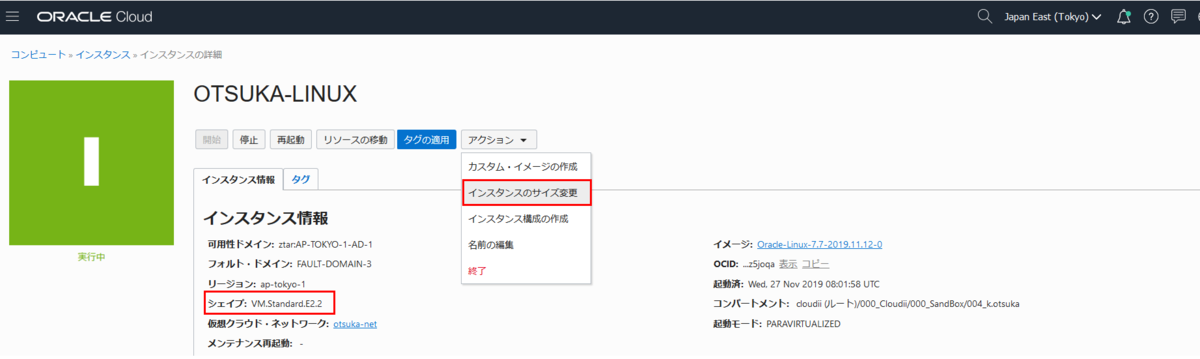
-
変更可能なシェイプサイズの一覧が表示されるので
変更したいシェイプサイズを選択し、[インスタンスのサイズ変更]ボタンをクリックします。
今回はシェイプサイズを「VM.StandardE2.2」から「VM.StandardE2.1」に変更をしました。
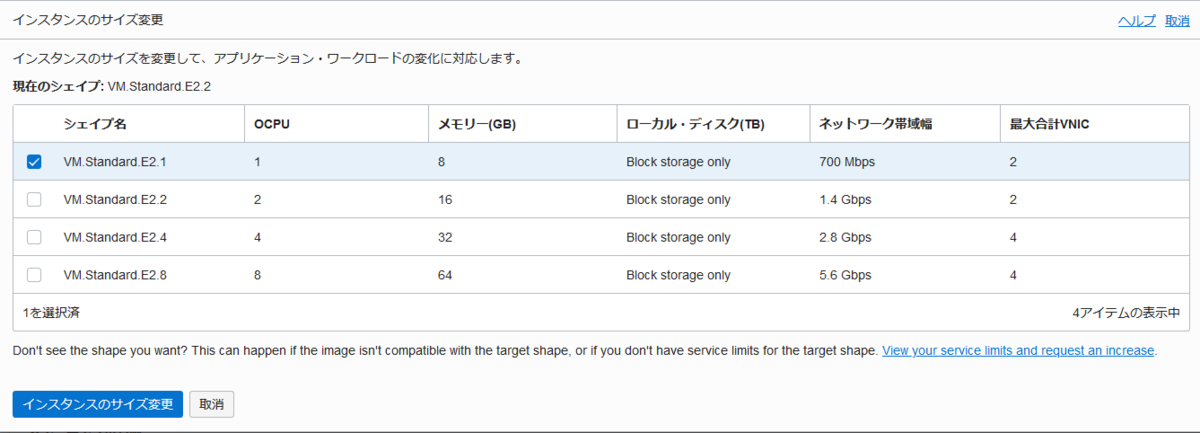
- 大体10秒程度でシェイプサイズの変更が完了します。
「シェイプ:」を確認すると、シェイプサイズが変更されていることが見て取れます。
※起動した状態で変更したら、サーバの再起動も同時に行われるので大体4~5分程度かかりました。
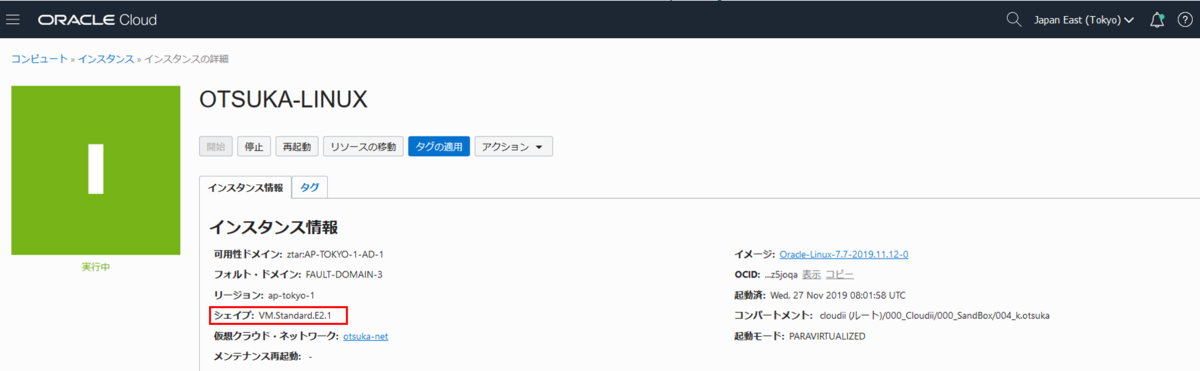
- 念のため、OS内でも確認しました。
シェイプ変更前とシェイプ変更後で、メモリサイズが変わっていることが確認できます。
変更前
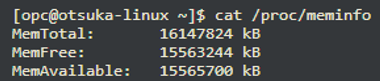
変更後
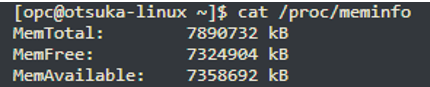
終わりに
シェイプサイズを小さく見積もりすぎてアプリケーションが起動できず、泣く泣く再構築... なんてことはもうありません。 不要なくらいのシェイプサイズを選択しても、後から調整することができるので、構築する際に悩む心配もありません。
※もちろんシェイプが大きいければ請求額も大きくなるので、そこは悩みどころですが。
このアップデートをきっかけに、今までのインスタンス・シェイプを見直してみてはいかがでしょうか。
告知
初心者・管理者のためのOCIのユーザーグループ会が毎月第3火曜に開催されています!!
興味がある方はぜひ一緒に参加しましょう!

